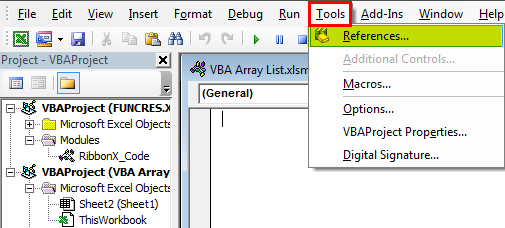
Di VBA, kami memiliki kumpulan tipe data, variabel fungsi, dan pernyataan penting lainnya. Tapi, kami memiliki ArrayList di VBA di mana pengguna dapat memodifikasi dan meletakkan koleksi variabel dan fungsi yang ditentukan pengguna dalam sebuah array. Ada kata kunci tertentu untuk daftar array untuk mendesainnya.
Daftar Larik VBA Excel
VBA ArrayList adalah sejenis struktur data yang kami gunakan di VBA untuk menyimpan data. Misalnya, ArrayList di Excel VBA adalah kelas yang membuat array nilai. Namun, tidak seperti array tradisional, di mana array tersebut memiliki panjang tetap, Daftar Array tidak memiliki panjang tetap.
VBA ArrayList bukan bagian dari daftar VBA. Sebaliknya, ini adalah pustaka atau objek eksternal yang perlu kita atur referensinya sebelum kita mulai mengaksesnya.
Array pada VBAArray Pada VBAA VBA array pada excel merupakan unit penyimpanan atau variabel yang dapat menyimpan beberapa nilai data. Nilai-nilai ini harus dari tipe data yang sama. Ini menyiratkan bahwa nilai terkait dikelompokkan bersama untuk disimpan dalam variabel array. Baca lebih lanjut merupakan bagian integral dari bahasa pengkodean apa pun. Misalnya, menggunakan array di excelArray Rumus ExcelArray adalah rumus yang sangat berguna dan ampuh yang digunakan di Excel untuk menjalankan beberapa perhitungan yang paling rumit. Ada dua jenis rumus array: satu yang mengembalikan hasil tunggal dan yang lainnya mengembalikan beberapa hasil. Baca lebih lanjut, kita dapat menyimpan data dengan satu nama variabel dengan mendeklarasikan “batas bawah & batas atas”.
Dengan array biasa, kita perlu menentukan batas bawah dan batas atas array. Oleh karena itu, kita perlu memutuskan jauh-jauh hari saat mendeklarasikan variabel dalam kasus array statis. Dalam kasus array dinamis, kita perlu menentukan panjang array setelah mendeklarasikan array dengan menggunakan pernyataan ‘ReDim’ di VBA.
Namun, kami memiliki satu opsi lagi: simpan jumlah nilai “N” tanpa menyatakan batas bawah dan atas. Artikel ini akan menunjukkan kepada Anda opsi itu, yaitu VBA ArrayList.”
Ikuti langkah-langkah di bawah ini untuk mengatur referensi ke objek VBA ArrayList.
- Buka “Alat” > “Referensi.”
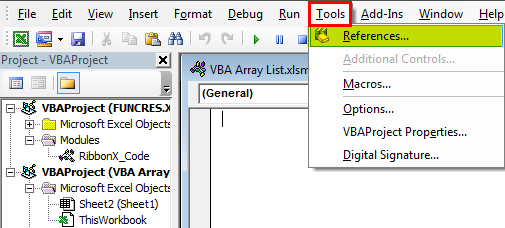
- Jendela referensi perpustakaan objek akan muncul di depan Anda. Pilih opsi “mscorlib.dll.”
- Klik “OK.” Sekarang, kita dapat mengakses VBA ArrayList.
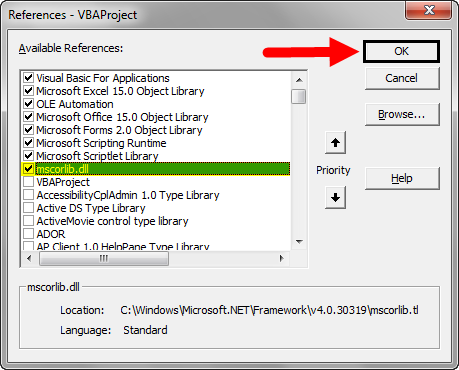
Contoh VBA ArrayList di Excel
Di bawah ini adalah contoh ArrayList VBA Excel.
Contoh #1 – Membuat Instance dari VBA ArrayList
Karena Excel VBA ArrayList adalah objek eksternal, kita perlu membuat instance untuk mulai menggunakan ini. Untuk membuat instance, ikuti langkah-langkah di bawah ini.
Langkah 1: Deklarasikan variabel sebagai ‘ ArrayList.’
Kode:
Sub ArrayList_Example1() Dim ArrayValues Sebagai ArrayList End Sub
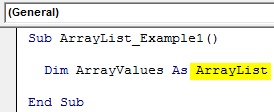
Langkah 2: Karena ArrayList adalah objek, kita perlu membuat instance baru.
Kode:
Sub ArrayList_Example1() Dim ArrayValues Sebagai ArrayList Set ArrayValues = New ArrayList End Sub
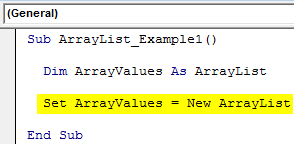
Langkah 3: Kita dapat terus menyimpan nilai ke variabel array menggunakan metode “Tambah”. Pada gambar di bawah, saya telah menambahkan tiga nilai.
Kode:
Sub ArrayList_Example1() Redupkan ArrayValues Sebagai ArrayList Set ArrayValues = New ArrayList ArrayValues.Add “Hello” ‘First Value ArrayValues.Add “Good” ‘Second Value ArrayValues.Add “Morning” ‘Three Value End Sub
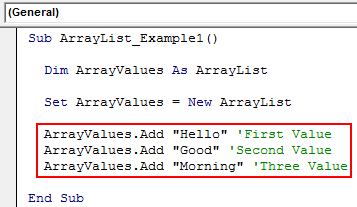
Sekarang, kami telah menetapkan tiga nilai. Bagaimana kita mengidentifikasi mana yang pertama, dan bagaimana kita dapat menunjukkan nilai atau menggunakannya untuk kebutuhan kita?
Jika Anda mengingat jenis array tradisional, kami merujuk ke nilai array pertama seperti ini ‘NamaArray(0).’
Demikian pula, kita juga bisa menggunakan teknik yang sama di sini.
ArrayValue(0) = ‘Halo’
ArrayValue(1) = ‘Bagus’
ArrayValue(2) = ‘Pagi’
Mari tunjukkan ini di kotak pesan.
Kode:
Sub ArrayList_Example1() Dim ArrayValues Sebagai ArrayList Set ArrayValues = New ArrayList ArrayValues.Add “Hello” ‘First Value ArrayValues.Add “Good” ‘Second Value ArrayValues.Add “Morning” ‘Three Value MsgBox ArrayValues(0) & vbNewLine & ArrayValues( 1) & vbNewLine & ArrayValues(2) Sub Akhir
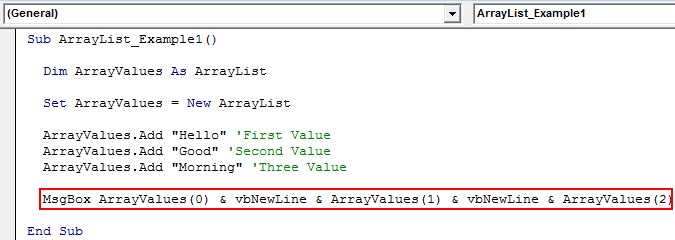
Sekarang, jalankan kode menggunakan tombol F5 atau secara manual. Kemudian, kita akan melihat “Halo”, “Baik”, dan “Pagi” di kotak pesan VBAKotak Pesan VBAFungsi VBA MsgBox adalah fungsi keluaran yang menampilkan pesan umum yang disediakan oleh pengembang. Pernyataan ini tidak memiliki argumen dan pesan yang dipersonalisasi dalam fungsi ini ditulis di bawah tanda kutip ganda sedangkan untuk nilai referensi variabel disediakan.baca lebih lanjut.
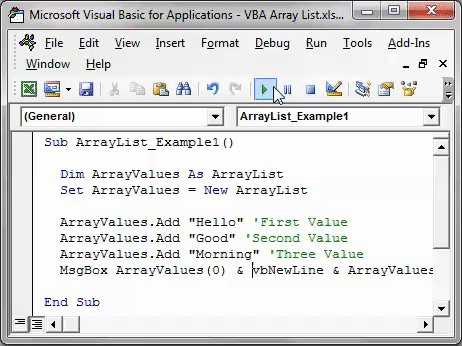
Seperti ini, kita dapat menyimpan sejumlah nilai dengan Objek Daftar Array.
Contoh #2 – Menyimpan Nilai ke Sel Menggunakan VBA ArrayList
Mari kita lihat contoh menyimpan nilai yang ditetapkan ke sel di lembar kerja. Sekarang, lihat kode VBA Kode VBA Kode VBA mengacu pada serangkaian instruksi yang ditulis oleh pengguna dalam bahasa pemrograman Visual Basic Applications pada Visual Basic Editor (VBE) untuk melakukan tugas tertentu. Baca lebih lanjut di bawah ini.
Kode:
Sub ArrayList_Example2() Dim MobileNames Sebagai ArrayList, MobilePrice Sebagai ArrayList Dim i As Integer Dim k As Integer Set MobileNames = New ArrayList ‘Nama MobileNames.Add “Redmi” MobileNames.Add “Samsung” MobileNames.Add “Oppo” MobileNames. Tambahkan “VIVO” MobileNames.Tambahkan “LG” Set MobilePrice = New ArrayList MobilePrice.Add 14500 MobilePrice.Add 25000 MobilePrice.Add 18500 MobilePrice.Add 17500 MobilePrice.Add 17800 End Sub
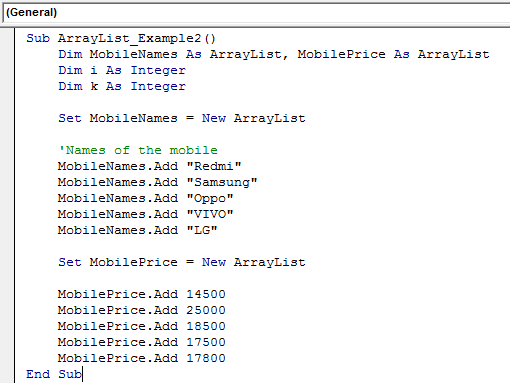
Kami telah menyimpan nama ponsel dan harga ponsel dengan dua daftar larik. Sekarang, kita perlu memasukkan nilai-nilai ini ke dalam lembar kerja untuk ini. Kita perlu menggunakan loop. Loop di bawah ini akan melakukan pekerjaan untuk saya.
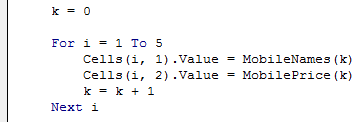
Di bawah ini adalah kode keseluruhan untuk menyimpan nilai pada lembar kerja.
Kode:
Sub ArrayList_Example2() Dim MobileNames Sebagai ArrayList, MobilePrice Sebagai ArrayList Dim i As Integer Dim k As Integer Set MobileNames = New ArrayList ‘Nama MobileNames.Add “Redmi” MobileNames.Add “Samsung” MobileNames.Add “Oppo” MobileNames. Tambah “VIVO” MobileNames.Tambahkan “LG” Atur MobilePrice = New ArrayList MobilePrice.Tambahkan 14500 MobilePrice.Tambahkan 25000 MobilePrice.Tambahkan 18500 MobilePrice.Tambahkan 17500 MobilePrice.Tambahkan 17800 k = 0 Untuk i = 1 Ke 5 Sel(i, 1) .Value = MobileNames(k) Cells(i, 2).Value = MobilePrice(k) k = k + 1 Next i End Sub
Ketika kami menjalankan kode secara manual atau menggunakan tombol F5, kami akan mendapatkan hasil di bawah ini.
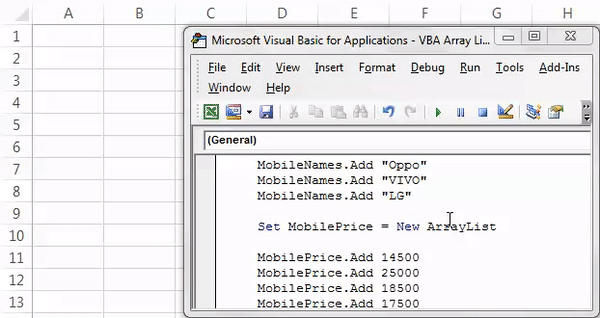
Artikel yang Direkomendasikan
Artikel ini telah menjadi panduan untuk VBA ArrayList. Di sini, kita belajar cara membuat ArrayList di VBA, yang dapat kita gunakan untuk menyimpan data dan contoh sederhana hingga lanjutan. Di bawah ini adalah beberapa artikel Excel berguna yang terkait dengan VBA: –
- Cetak Debug Excel VBA
- VBA UCase
- Kotak Teks di VBA
- Excel VBA Mendeklarasikan Larik








